TikTok adalah salah satu platform media sosial yang sekarang sedang meroket dan digunakan oleh banyak orang, mulai dari anak-anak hingga yang sudah dewasa. Meskipun sudah ada sejak lama, masih ada pengguna TikTok yang belum mengerti cara duet di TikTok.
Cara melakukan duet di aplikasi TikTok berbeda-beda, bergantung pada perangkat yang Anda pakai untuk mengakses aplikasi tersebut. Duet di TikTok juga bergantung pada pengaturan video yang ditentukan oleh pembuat video tersebut.
Mengenal TikTok Lebih Dekat
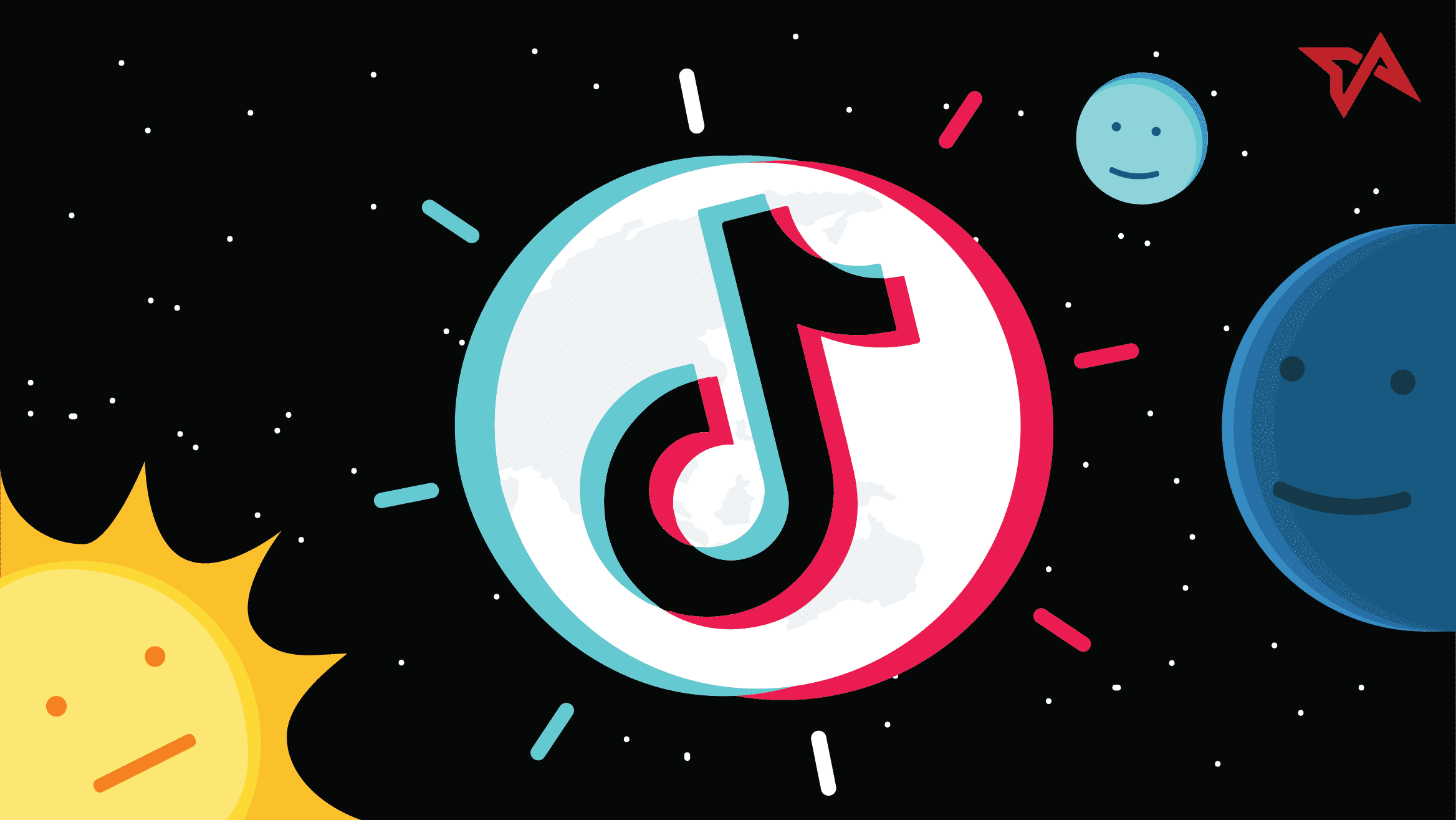
Aplikasi TikTok bisa didapatkan dari App Store dan Play Store, tergantung jenis perangkat yang Anda miliki. Penyedianya, yaitu TikTok Pte. Ltd menawarkan dua versi aplikasi yang berbeda, yaitu TikTok dan TikTok Lite. Perbedaan kedua aplikasi ini sangat mencolok, TikTok standar berukuran 88 MB.
Selain itu, TikTok standar juga membutuhkan sistem operasi Android 4.4 agar bisa berjalan dengan lancar. Sedangkan TikTok Lite bisa dipasang di perangkat Android dengan versi minimal 4.1. Ukurannya juga mencapai setengah kali lebih kecil, yaitu hanya 48MB saja.
Jutaan pengguna smartphone mempunyai aplikasi ini di perangkat mereka, tapi masih ada juga yang belum memahami cara paling mudah untuk melakukan duet.
Fitur Duet di Aplikasi TikTok
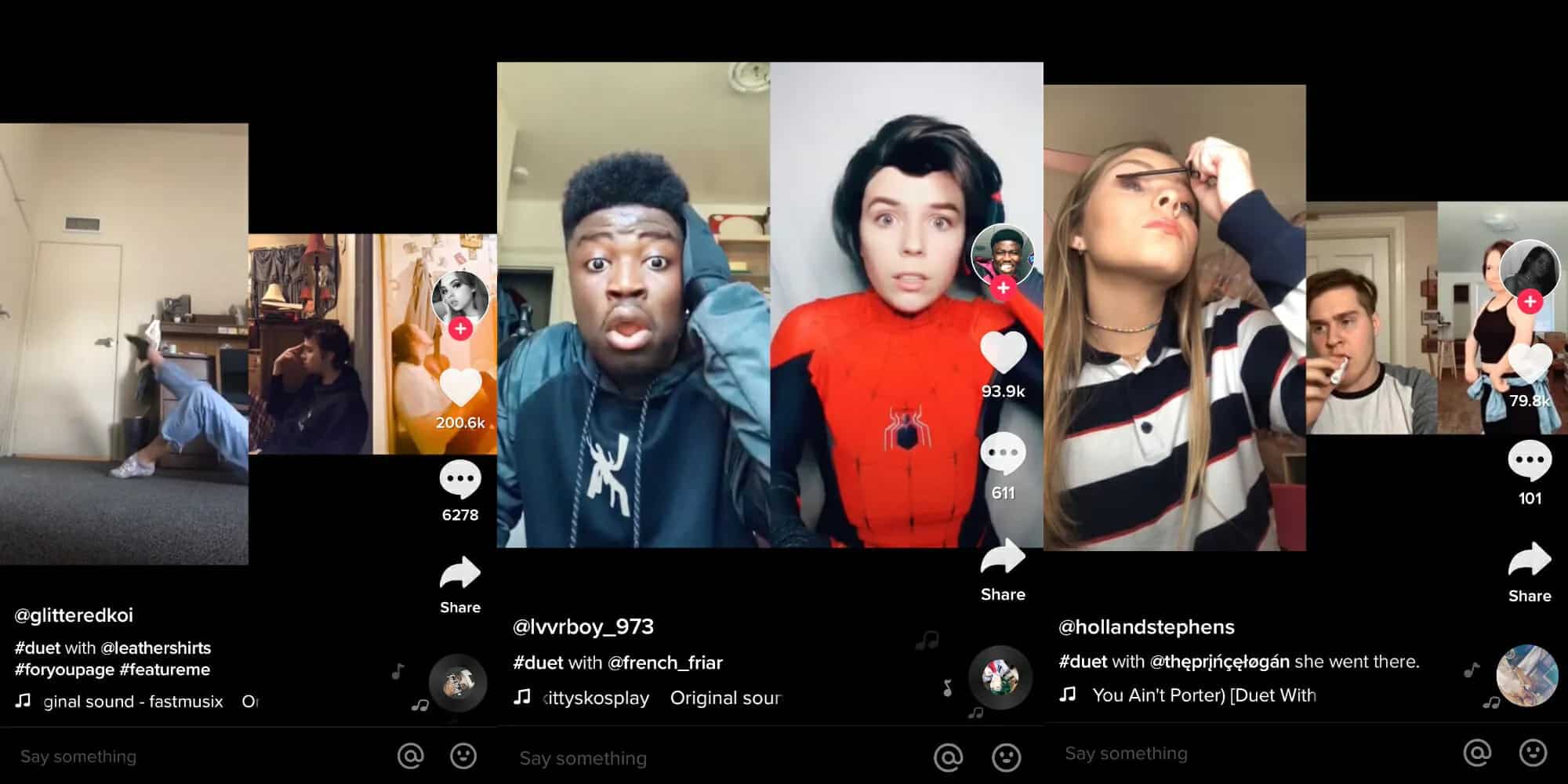
Di TikTok, Anda bisa melakukan berbagai hal yang menarik. Anda bisa menonton video, membuat dan membagikan video milik Anda sendiri, atau melakukan duet dengan orang lain. Ada sebuah fitur khusus bernama Duet yang mempermudah pengguna TikTok agar bisa berkolaborasi dengan pengguna lain.
Fitur tersebut bisa dipakai untuk menyanyi bersama pengguna TikTok lain, menari bersebelahan dengan dancer lain, hingga membuat drama. Fitur ini ada di setiap video yang Anda saksikan di halaman For You maupun Following. Tapi di beberapa video, fitur ini tidak bisa digunakan.
Tidak aktifnya fitur Duet disebabkan oleh pemilik video yang tidak mengizinkan pengguna lain untuk berduet dengan video yang dibagikannya. Tapi Anda tetap bisa melakukan duet dengan video tersebut.
Beberapa Cara Duet di TikTok Menggunakan Berbagai Perangkat
Sebelum melakukan duet di platform TikTok, setiap pengguna harus mendaftar akun dan masuk menggunakan akun yang sudah terdaftar. Anda bisa menggunakan akun Google, Facebook, dan sebagainya untuk membuat akun TikTok yang baru.
Setelah mendapatkan akun TikTok, barulah Anda bisa menikmati seluruh video yang sesuai dengan minat Anda. Anda juga bisa melakukan duet dengan mudah. Berbagai langkah berikut ini bisa Anda ikuti kalau ingin membuat video duet dengan mudah bersama pengguna TikTok yang lainnya.
1. Cara duet video di TikTok dengan fitur Duet
Cara yang pertama adalah menggunakan fitur Duet yang memang sudah disediakan oleh TikTok. Fitur ini menawarkan 3 layout duet yang berbeda, yaitu layout Atas & Bawah, Kiri & Kanan, Reaksi, dan Green Screen. Anda bisa memilih salah satu layout yang paling Anda sukai.
Setelah Anda mengunduh aplikasi TikTok di perangkat Android, memasukkan akun yang sudah terdaftar, dan bisa melihat berbagai video, ikuti beberapa langkah berikut ini untuk menciptakan video duet dengan video milik orang lain.
- Jalankan aplikasi TikTok, baik versi lite maupun versi standar. Ikon app ini berwarna hitam dengan logo not musik berwarna putih di bagian tengahnya. Setelah aplikasi TikTok terbuka, cari video yang menarik minat Anda dan ingin Anda duetkan.
- Untuk melakukan duet dengan video milik orang yang sudah Anda ikuti, tap pada ikon mirip orang di bagian kanan bawah jendela TikTok yang bertuliskan Me. Lalu tap menu Following untuk menemukan akun TikTok yang videonya ingin Anda kolaborasikan.
- Tap di salah satu teman untuk melihat koleksi video yang sudah diunggahnya. Temukan video yang ingin Anda duetkanlalu tap video tersebut sampai videonya terbuka dalam mode layar penuh.
- Tap pada tombol Share yang diwakili oleh tanda panah yang mengarah ke kanan, letaknya ada di sebelah kanan layar di bagian bawah tombol Like dan Comment. Akan muncul berbagai pilihan menu termasuk Save Video, Stitch, Duet, Add to Favorites, dan sebagainya.
- Tap tombol Duet dan tunggu sampai video selesai diproses sehingga Anda akan diarahkan ke jendela pembuatan video. Setelah masuk ke jendela pembuatan video, tap pada tombol bulat merah untuk mulai merekam video Anda.
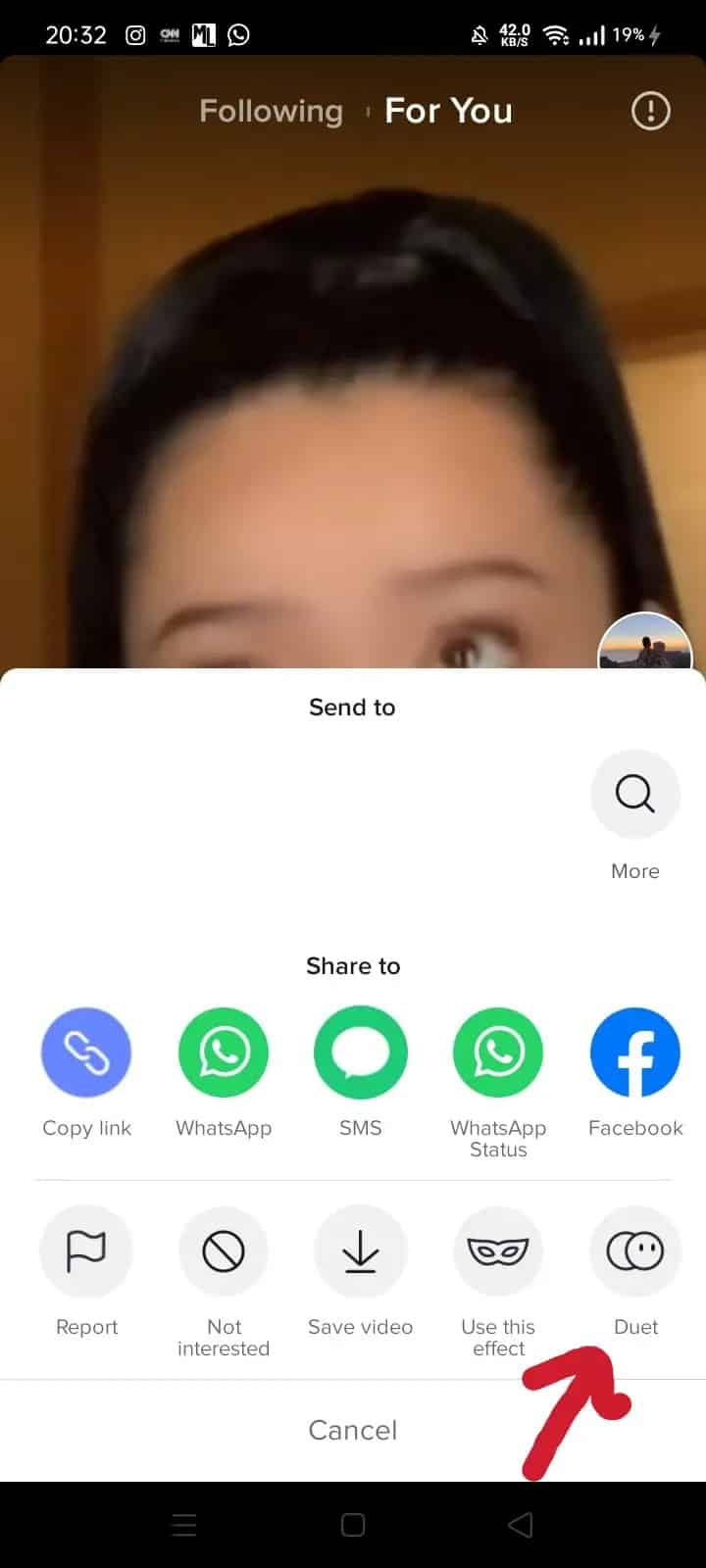
- Sebelum membuat video, Anda juga bisa memilih efek dan filter untuk diterapkan ke video. Tombol Effects di sebelah kiri tombol rekam menawarkan banyak sekali efek unik, lucu, dan keren. Tombol Filters ada di sebelah kanan atas.
- Anda juga bisa mengatur kecepatan video dengan fitur Speed, mengubah kamera ke kamera belakang dengan fitur Flip, mengubah bentuk duet dari kanan-kiri menjadi atas-bawah dengan fitur Layout, dan mengatur Fikrirasy.ID dengan tombol Mic.
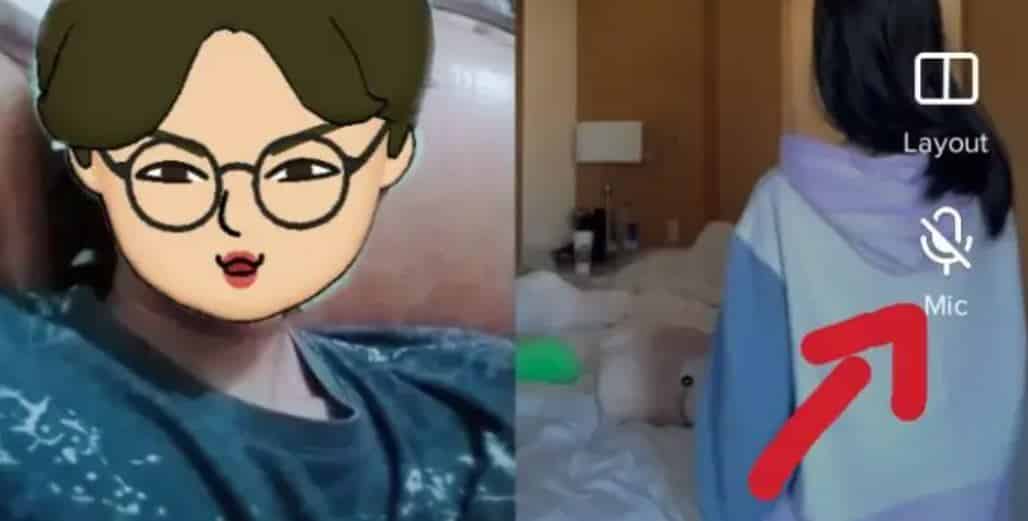
- Jika hasil video yang Anda buat kurang memuaskan, tap tanda silang hitam kecil dalam panah warna putih di sebelah kanan tombol rekam untuk menghapus rekaman tersebut dan memulai lagi dari awal.
- Setelah mengambil video bersebelahan dengan video aslinya, akan muncul tanda centang putih dalam lingkaran merah di kanan bawah jendela pembuatan video, tap pada tombol centang
- Anda akan melihat jendela preview. Pada cara duet di TikTok yang satu ini, Anda masih bisa melakukan sedikit pengeditanseperti menambahkan efek, teks, stiker, filter, voice over atau Fikrirasy.ID, dan mengatur volume asli dan volume voiceover.
- Setelah seluruh pengeditan selesai dilakukan dan Anda sudah mantap dengan video duet tersebut, tap tombol Next berwarna merah di sebelah kanan bawah jendela TikTok. Anda akan diarahkan ke halaman Post.
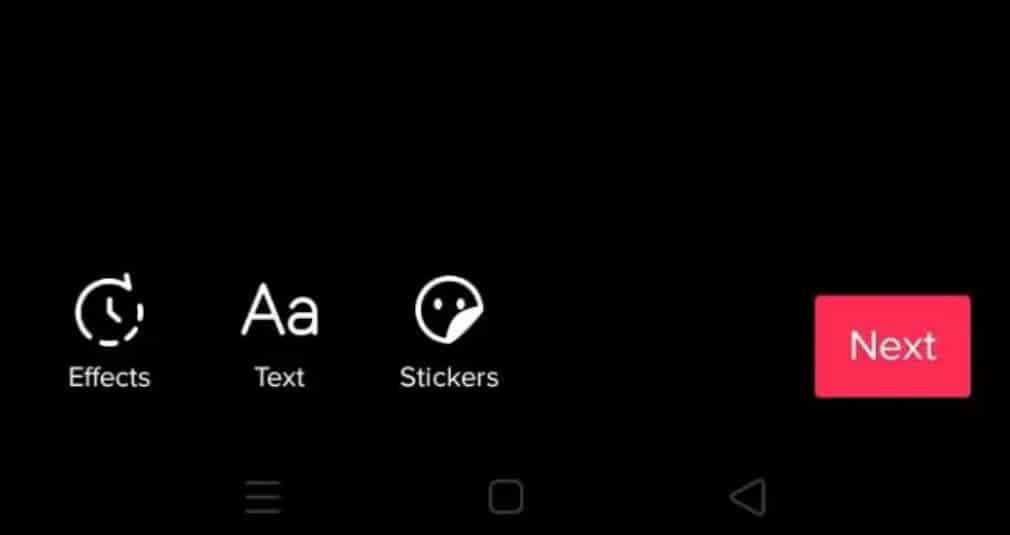
- Di halaman ini, Anda bisa menambahkan caption dan hashtags sesuai keinginan Anda atau sesuai dengan video yang Anda unggah. Anda juga bisa menandai teman dengan menggunakan fitur @Friends.
- Ada beberapa pengaturan yang tersedia di halaman Post. Anda bisa mengatur siapa yang boleh melihat video ini, apakah penonton video boleh berkomentar, dan apakah Anda akan menyimpan video tersebut ke penyimpanan internal. Atur sesuai keinginan Anda.
- Jangan lupa untuk mengatur Duet dan Stitch. Jika Anda menonaktifkan kedua fitur tersebut, pengguna TikTok lain tidak akan bisa melakukan Duet atau Stitch menggunakan video Anda. Anda juga bisa memposting video tersebut ke akun Facebook, Instagram, dan WhatsApp.
- Setelah semua selesai diatur, tap tombol Post berwarna merah dengan tanda panah ke atas yang letaknya di sebelah kanan bawah jendela TikTok. Sekarang yang harus Anda lakukan adalah menunggu sampai video tersebut selesai di posting.
Kalau beruntung, video yang Anda posting bisa masuk ke halaman For You yang berarti semakin banyak orang bisa melihat video duet yang Anda bagikan. Tapi kalau Anda mengatur agar video hanya bisa dilihat oleh Anda sendiri, teman, atau follower, video tersebut tidak akan masuk ke For You.
Pengaturan privasi video Only Me akan membuat video yang Anda unggah di TikTok tidak bisa dilihat oleh pengguna TikTok lain, bahkan teman atau pengikut Anda. Video ini bisa dilihat di halaman Profil, tepatnya di bagian tab berlogo gembok sebelah kanan.
2. Cara duet di TikTok menggunakan fitur Stitch
Fitur Duet yang ada di aplikasi TikTok mengizinkan pengguna TikTok untuk melakukan duet dengan 4 mode layout berbeda, yaitu bersebelahan dengan video asli, atas-bawah dengan video asli, green screen yang membuat Anda terlihat menyatu dengan video asli, dan reaksi.
Fitur Stitch bisa digunakan untuk membuat video duet tapi tidak dengan layout yang sama seperti fitur Duet. Video yang Anda ambil akan ditampilkan di belakang video yang asli, sehingga akan tampak seperti Anda melanjutkan video tersebut dan menciptakan ending atau akhir video yang baru.
- Jalankan aplikasi TikTok di perangkat yang Anda miliki. Temukan video yang menarik minat Anda, bisa dari halaman For You, menu Following, atau dari bagian Liked kalau Anda sudah pernah menyukai video tersebut dan menyimpan di aplikasi TikTok.
- Setelah menemukan video yang Anda inginkan, tap pada tombol panah putih atau tombol Share di sebelah kanan jendela TikTok. Berbagai menu di bagian bawah akan menunjukkan apakah Anda bisa melakukan duet dengan video tersebut atau tidak.
- Untuk melakukan duet dengan fitur Stitch, tap pada ikon Stitch di sebelah kanan ikon Duet. Kalau ini adalah kali pertama Anda melakukan Stitch, Anda akan melihat pemberitahuan bahwa video yang Anda ambil akan tampil di bagian belakang video asli.
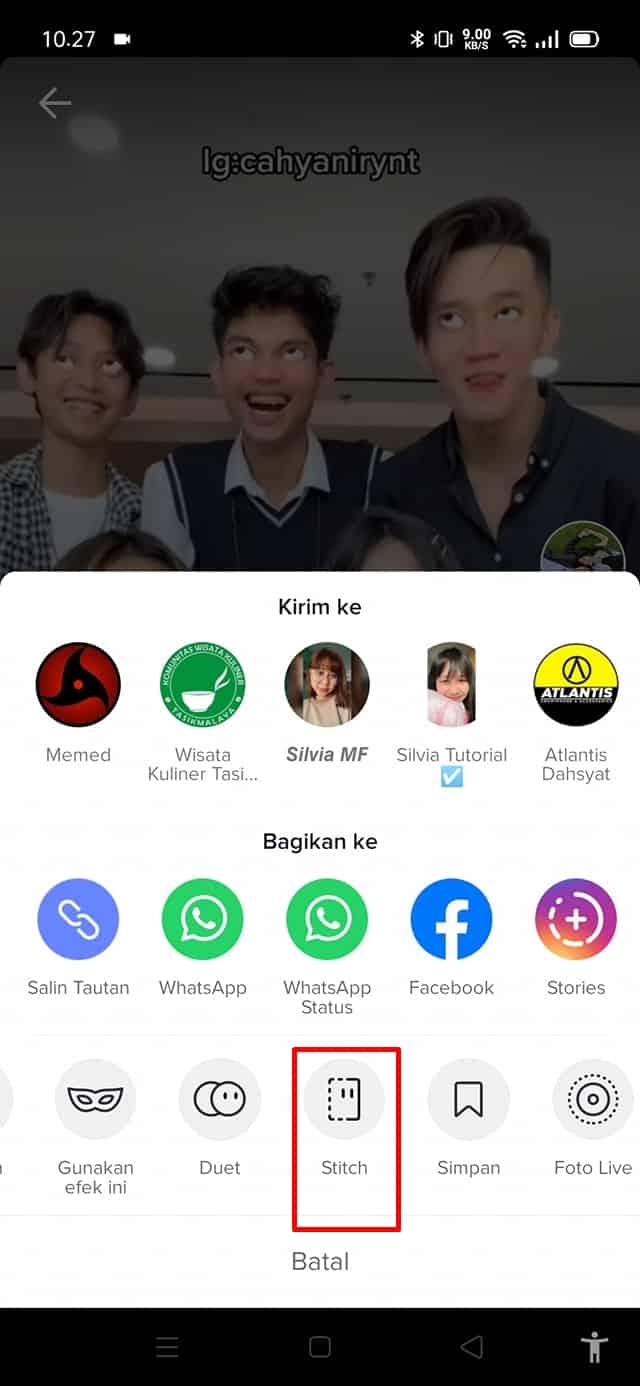
- Anda harus memilih bagian video mana yang ingin Anda duetkan. Anda hanya bisa mengambil video asli sepanjang 5 detik Geser kotak merah yang ada di bagian bawah video untuk menentukan bagian video untuk diduetkan.
- Tap tombol Next merah yang ada di kanan atas jendela TikTok untuk melanjutkan ke jendela pengambilan video. Di bagian ini, Anda bisa memilih untuk mengambil video berdurasi 15 detik atau 60 detik dengan pilihan kecepatan 0.3 kali, 0.5 kali, 1 kali, 2 kali, hingga 3 kali.
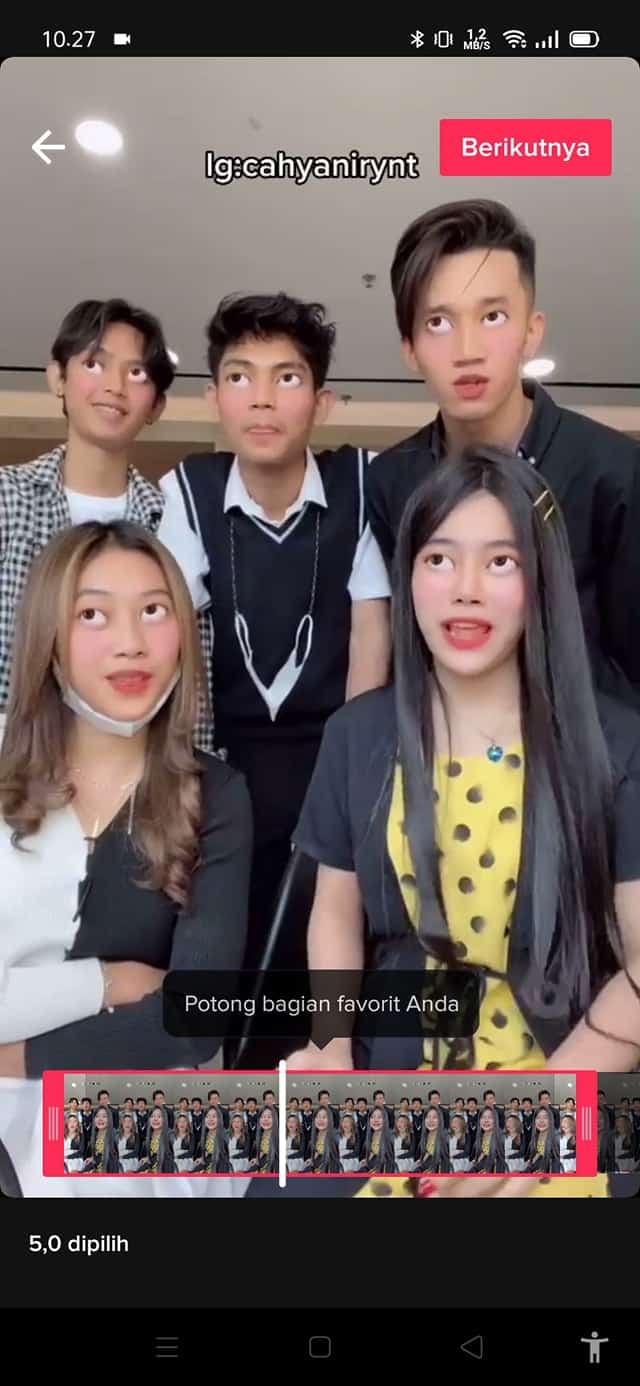
- Pilih efek yang paling Anda sukai di bagian Effects. Efek yang Anda gunakan terakhir kali akan otomatis diterapkan pada pengambilan video tersebut. Agar video terlihat lebih sempurna, Anda bisa menerapkan pengaturan tambahan dengan menggunakan fitur Beautify.
- Untuk mengubah penggunaan kamera dari kamera belakang ke kamera depan atau sebaliknya, tap fitur Flip. Gunakan fitur Filter untuk mengubah tampilan video sehingga terlihat lebih terang, gelap, atau lebih menarik.
- Cara duet di TikTok berikutnya adalah tap tombol rekam berwarna merah di bagian bawah tengah jendela TikTok untuk mulai merekam atau mengambil gambar video Anda sesuai dengan durasi yang Anda pilih.
- Anda akan langsung diarahkan ke jendela preview dimana Anda bisa melihat hasil Stitch video sebelum diunggah ke TikTok. Ada fitur Effects yang berbeda dari fitur Effects sebelumnya. Fitur ini digunakan untuk menambahkan efek ke berbagai bagian video.
- Anda bisa menambahkan efek ke bagian awal video, bagian akhir video, atau di bagian sambungan antara kedua video sehingga tampilan video Anda akan jauh lebih menarik. Tap Save setelah Anda selesai mengatur penempatan efek pada video.
- Fitur lain kurang lebih sama dengan yang ada di jendela Preview Duet TikTok, yaitu penambahan stiker, teks, voiceover, filter, dan pengaturan untuk volume video asli dan voice over. Setelah Anda selesai mengatur semuanya, tap tombol Next di kanan bawah.
- Anda akan masuk ke halaman Post. Tap pada Select Cover yang ada di bagian bawah video yang sudah selesai diedit untuk mengubah cover video. Tentukan salah satu bagian video yang akan Anda jadikan cover atau sampul video tersebut.
- Anda juga bisa memberi judul pada video tersebut, tap pada salah satu gaya penulisan teks. Lalu ketikkan judul videoyang Anda inginkan. Pilih font, gaya tulisan, warna, dan posisi tulisan.
- Setelah mantap dengan pengaturan tersebut, tap tombol Save di bagian kanan atas jendela TikTok. Anda akan melihat cover atau sampul video sudah berubah sesuai keinginan dan sudah dilengkapi dengan judul yang Anda buat tadi.
- Selanjutnya terapkan pengaturan privasi, komentar, Duet, Stitch, dan penyimpanan sebelum mengunggah video ke TikTok. Buat caption, pilih hashtags, dan tandai teman, bagian ini bersifat optional sehingga Anda bebas melakukannya atau tidak.
- Cara duet di TikTok terakhir, tap tombol merah bertuliskan Post dengan tanda panah mengarah ke atas. Tombol ini ada di kanan bawah halaman Post. Kalau koneksi internet Anda lancar, video Stitch yang Anda buat akan langsung terunggah ke halaman Profil.
Jika Anda tidak mengaktifkan pengaturan Private Account, video yang Anda bagikan bisa dilihat oleh banyak orang dan bisa jadi masuk ke halaman For You. Tapi kalau Anda mengaktifkan pengaturan Private Account, hanya Followers Anda yang bisa melihat video Stitch yang tadi Anda bagikan.
Dan kalau Anda memilih untuk membagikan video yang Anda ciptakan di TikTok pada Friends, hanya pengguna TikTok yang mengikuti Anda dan Anda ikuti kembali yang bisa melihat video tersebut. Pengikut TikTok yang tidak Anda ikuti tidak bisa melihat video tersebut.
3. Cara duet TikTok jika fitur Stitch dan Duet tidak aktif
Beberapa pemilik video tidak mengaktifkan fitur Duet dan fitur Stitch sehingga pengguna lain kesulitan untuk melakukan duet menggunakan video tersebut. Tapi hal ini bukan tidak mungkin dilakukan. Anda tetap bisa melakukan duet karena ada fitur download atau Save Video.
Sayangnya, cara yang ketiga ini jauh lebih rumit dilakukan daripada kedua cara diatas. Karena Anda membutuhkan aplikasi lain yang bisa dipakai untuk menggabungkan 2 video bersebelahan. Salah satu aplikasinya adalah PhotoGrid. Anda bisa mengunduh app ini di Play Store terlebih dulu.
- Temukan video di aplikasi TikTok yang menarik tapi fitur Duet dan Stitch tidak aktif.
- Tap pada tombol Share untuk membuka berbagai menu yang tersedia.
- Tap pada menu Save Video untuk mengunduh video tersebut. Tunggu hingga video berhasil diunduh dan tersimpan di penyimpanan smartphone Android.
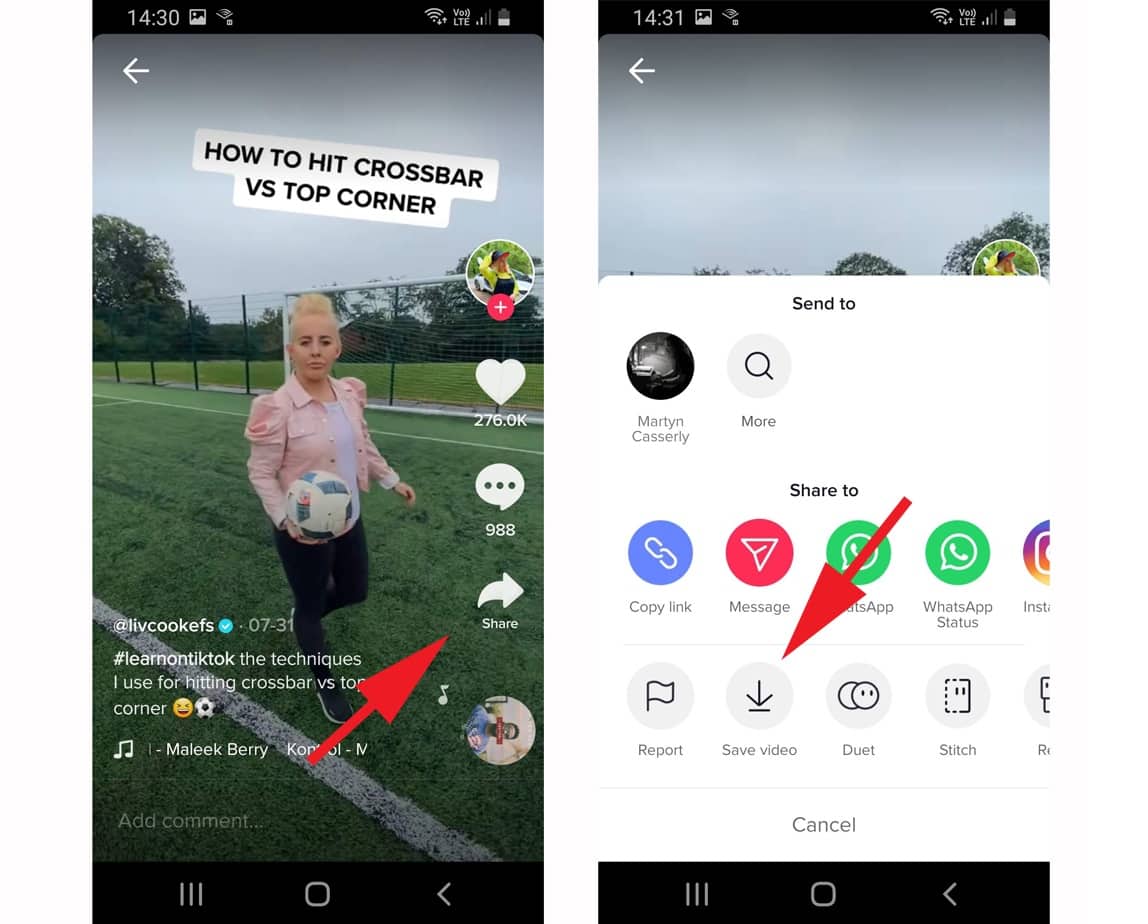
- Ciptakan video versi Anda sendiri yang akan diduetkan dengan video yang Anda Download tadi.
- Jalankan aplikasi PhotoGrid lalu pilih menu Grid yang bisa dipakai untuk mengedit serta menggabungkan video. Lalu pilih video dari TikTok serta video buatan Anda sendiri untuk digabungkan menjadi video duet.
- Tap tombol Next di sebelah kanan atas jendela PhotoGrid. Anda bisa melakukan berbagai pengeditan seperti memasukkan file musik, teks, stiker, dan lainnya dengan memanfaatkan tools editor yang ada di bagian bawah jendela PhotoGrid.
- Kalau Anda tidak ingin mengedit video tersebut atau sudah selesai melakukan pengeditan, tap tombol Next lagi. Simpan video yang sudah Anda gabungkan menjadi satu dengan tap tombol Save.
- Jalankan kembali aplikasi TikTok untuk mengunggah video yang sudah Anda gabungkan dengan menggunakan aplikasi PhotoGrid. Tap tombol + dalam kotak putih yang ada di tengah bawah jendela TikTok.
- Buka menu Upload yang ada di sebelah kanan tombol rekam lalu pilih video yang akan Anda unggah. Anda bisa menentukan durasinya, orientasi video landscape maupun portrait, dan kecepatannya.
Tinggal ikuti saja seluruh Cara duet di TikTok di atas untuk menciptakan dan mengunggah video duet yang unik. Kalau Anda melakukan duet dengan cara ketiga dan menggunakan video dari internet, pastikan Anda menambahkan keterangan kredit untuk menghargai pembuat video aslinya.
Lihat Juga :
Terimakasih Ya sudah membaca artikel 3 Cara Duet di TikTok untuk Video Nyanyi dengan Teman Dari Situs Fikrirasy ID
Sumber : https://psyline.id/cara-duet-di-tiktok/




